Um único Apple ID e respetiva senha permite-lhe acessar todos os serviços da Apple. Quando conectado a um método de pagamento, pode usá-lo para comprar armazenamento do iCloud, aplicativos, músicas, livros e programas de TV, entre outras coisas. Por isso, é natural que eventualmente pretenda remover, atualizar ou alterar seu pagamento no iOS 14 em qualquer altura. Neste artigo você aprenderá a alterar seu método de pagamento do Apple ID no iOS 14 para eliminar um cartão antigo, adicionar um cartão novo ou simplesmente atualizá-lo.
Como alterar seu método de pagamento do Apple ID no iOS 14
1. Atualizar um método de pagamento
Se sua instituição bancária emitir um cartão novo para substituir o antigo, poderá querer editar ou alterar seu método de pagamento do Apple ID no iOS 14.
Com o seguimento procedimento, pode facilmente alterar seu método de pagamento no Apple ID no iOS 14 para o método mais recente no seu iPhone/iPad;
- Acesse a tela inicial do seu dispositivo iOS 14 e acesse as Definições
- Pressione no seu Nome
- Pressione na opção de iTunes e App Store
- Agora selecione seu Apple ID
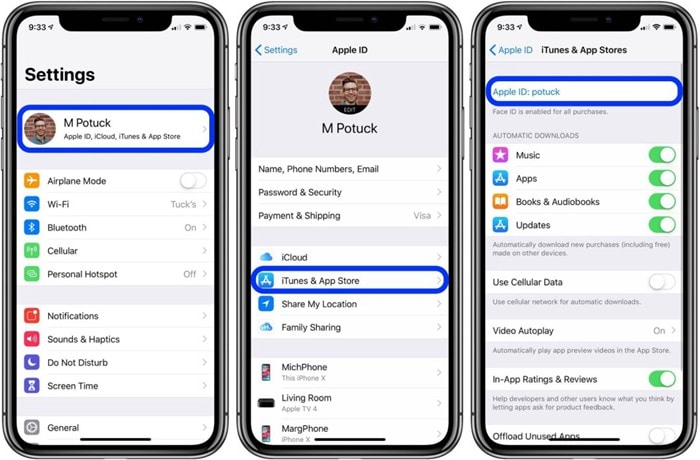
- Selecione Ver Apple ID e inicie a sessão se for solicitado
- Selecione as Informações de Pagamento
- Agora pode visualizar os métodos de pagamento em utilização. Repare no cartão primeiro cartão no topo da lista, que geralmente é método de pagamento padrão
- Agora pode editar os métodos de pagamento atuais. Para atualizar seu método de pagamento, basta pressionar no cartão de pagamento pretende editar e atualizar as informações do cartão. Quando a atualização terminar, pressione em Concluído.

- Atualizar também significa reordenar seus métodos de pagamento para que seu cartão preferível esteja no topo e seja usado como método de pagamento pré-definido. Basta pressionar em Editar e arrastar esse método de pagamento para a posição superior.
2. Adicionar um método de pagamento
Você não está limitado a adicionar novos métodos de pagamento. Os seguintes passos são úteis para quando quiser adicionar um método de pagamento no iPhone ou iPad com iOS 14;
- Acesse a tela inicial do seu dispositivo iOS 14 seguido das Definições
- Pressione no seu Nome
- Depois selecione a opção do iTunes e App Store
- Agora selecione seu Apple ID localizado no topo
- Depois selecione Ver Apple ID. Aqui deverá ser solicitado para verificar sua identidade, por isso introduza sua senha ou o Touch ID
- De seguida selecione a Informação de Pagamento
- Agora verá os métodos atuais de pagamento em utilização
- Se quiser adicionar um novo método de pagamento, pressione na opção Adicionar Método de Pagamento e continue o processo. Este método de pagamento será adicionado ao fundo da lista
- Se você preferir que o novo método de pagamento adicionado seja o método de pagamento pré-definido, considere reordenar seus métodos de pagamento para que seu cartão preferível esteja no topo e definido como método de pagamento pré-definido. Para reordenar, basta pressionar em Editar e arrastar este método de pagamento para a posição superior
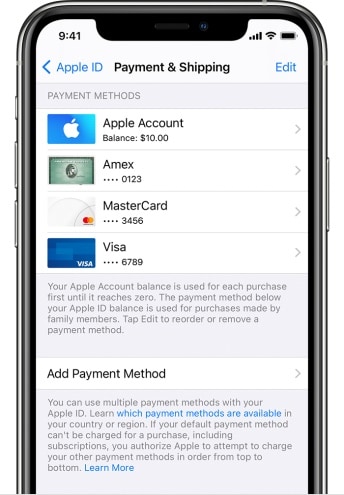
3. Remover um método de pagamento
Você até pode ter toda a certeza de que suas informações de pagamento estão protegidas, contudo, por vezes você pode querer eliminar um método de pagamento do Apple ID no iOS 14. Pode ser porque partilhar seu iDispositivo frequentemente com outras pessoas, como seus filhos, e quer evitar compras indesejáveis.
As crianças gostam de brincar e explorar, e por vezes podem fazer compras acidentais ou não-autorizadas. Nesta situação é recomendável remover seu método de pagamento.
Use os seguintes passos para remover o método de pagamento do Apple ID no iOS 14 iPhone e iPad;
- Na tela inicial do seu iPad ou iPhone, acesse as Definições
- Pressione no Apple ID para gerir sua conta da Apple

- Pressione na opção Pagamento e Expedição na lista
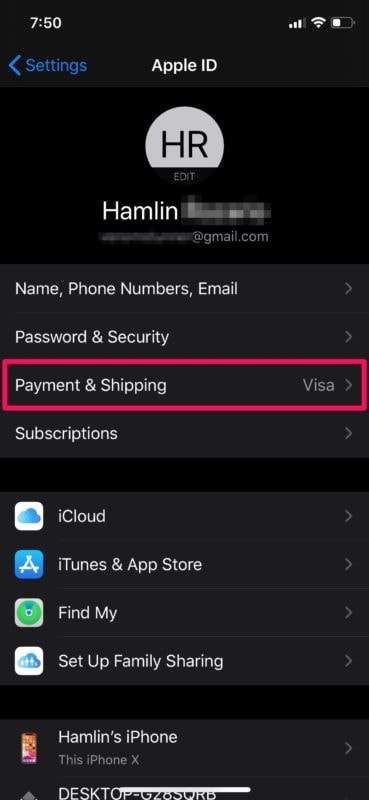
- Selecione Editar no canto superior direito da tela
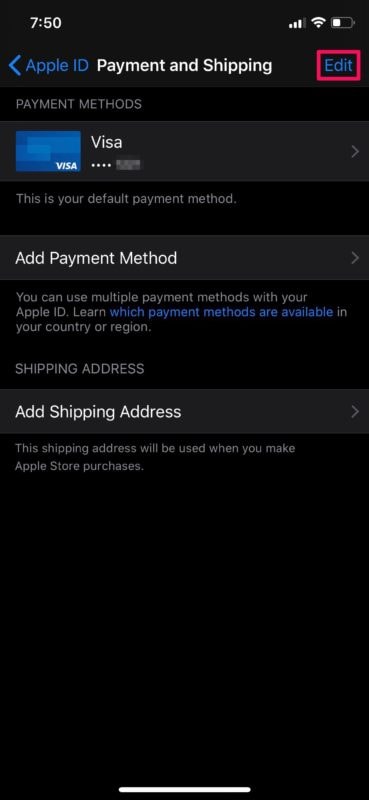
- Pressione no ícone para Eliminar à esquerda do método de pagamento
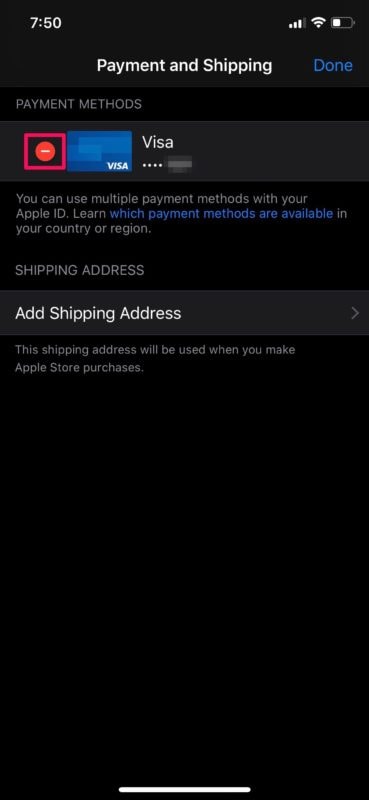
- Agora pressione na opção Remover à direita do método de pagamento
- Você será solicitado para confirmar a exclusão desse método de pagamento específico do seu Apple ID. Pressione em Remover para confirmar.

O método de pagamento associado ao seu Apple ID será agora removido.
Melhor editor de PDF para iPhone/iPad PDF com iOS 14 – PDFelement para iOS
Os PDFs são tipos de documentos bastante populares e confiáveis para usar online e offline. Assim sendo, exigem uma gestão mais ampla através de um software como o PDFelement para iOS. Este aplicativo de PDF tudo-em-um oferece-lhe o máximo controle sobre seus arquivos PDF. É adequado para usuários do iPhone e iPad que trabalham com documentos acadêmicos e profissionais, incluindo contratos.

O PDFelement para iOS foi concebido para melhorar sua experiência de leitura e gestão de documentos. Você pode abrir e visualizar PDFs em modo de página única ou dupla e também navegar em estilo vertical ou horizontal. Se você precisar de editar, pode escolher linhas únicas ou parágrafos, e cortar, mover, copiar, colar ou eliminar texto. O PDFelement para iOS também tem um sistema de reconhecimento de tipo de letra que identifica o tipo de letra do PDF e permite-lhe modificar a cor e tamanho do texto. Se quiser usar outros tipos de arquivos, pode converter arquivos PDF em formatos de PowerPoint, Excel e Word, entre outros.
Você pode beneficiar imenso do PDFelement para iOS por ser um editor de texto exemplar para seu iPhone ou iPad. Poupa seu tempo na edição de texto e também corrige erros ortográficos e gramaticais. Esta ferramenta permite-lhe produzir documentos com a máxima qualidade com que pode sonhar.
 100% seguro | Sem publicidade |
100% seguro | Sem publicidade |